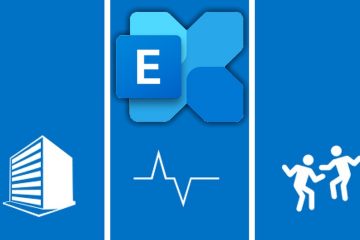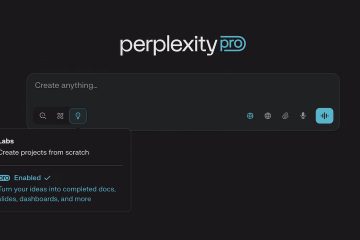Lär dig hur du konfigurerar Windows för att automatiskt rensa eller ta bort PageFile.sys på avstängning i enkla och enkla steg.
Som standard använder Windows PageFile.sys, en speciell fil på din hårddisk, som ett virtuellt minne för att utöka det tillgängliga minnet för körningsapplikationer. Den använder också PageFile.sys-filen för att lagra sällan åtkomst till data. Till skillnad från data i RAM, som går vilse på strömförlust, kvarstår data i PageFile.sys på disken. Av prestationsskäl rensar Windows inte den här filen vid avstängning eller omstart. Det betyder att data från din tidigare session fortfarande kan förbli på din disk. I allmänhet är detta inte ett problem, och det är så det är avsett att fungera.
Det kan dock finnas situationer där du måste rensa filen PageFile.sys. Till exempel kanske du arbetar med känsliga filer, har låg lagring osv. src=”https://i0.wp.com/windowsloop.com/wp-content/uploads/2024/05/open-registry-windows-10-250524.jpg?resize=783%2C421&ssl=1″>
In this quick and straightforward guide, I will show you the steps to automatically delete PageFile.sys file on shutdown and starta om. Låt oss komma igång.
Innan du börjar
administratörsrättigheter krävs för att automatiskt ta bort PageFile.sys vid avstängning och omstart. Följande process kräver redigeringsregistreringsfiler. Innan du gör ändringar, vänligen säkerhetskopiera registret . Följande steg är testade för att arbeta med Windows 11 och Windows 10 .
Automatiskt radera PageFile.Sys på Shutdown/Restart
Tryck på”Windows Key”till Open the Start-menyn . “ Öppna “. Gå till följande mapp. HKEY_LOCAL_MACHINE \ System \ CurrentControlset \ Control \ Session Manager \ Memory Management Högerklick Mappen” Minneshantering “på sidofältet. det nya värdet. dubbelklicka Värdet. Byt ut”0″med” 1 “och klicka på” ok “. Stäng Registredigeraren och omstart din dator. Med det, Windows kommer automatiskt att deletera PageFile.sys
Först måste vi öppna registerredigeraren. För att göra det, öppna Start-menyn genom att klicka på”Windows”-ikonen i aktivitetsfältet. Därefter söker du efter “ registerredaktör ” och klickar på alternativet “ öppna “.
I registerredigeraren, Gå till följande mapp med sidofältet. Alternativt kan du också klistra in sökvägen i registerredigerarens adressfält och tryck på Enter.
hkey_local_machine \ System \ CurrentControlset \ Control \ Session Manager \ Memory Management
ny “och sedan” dword (32-bitars) värde “.
Ovanstående åtgärd skapar ett nytt tomt DWORD-värde. Namnge värdet som” clearPageFileAssHutDown “.
1 “i fältet”Value Data”och klicka på” ok “.